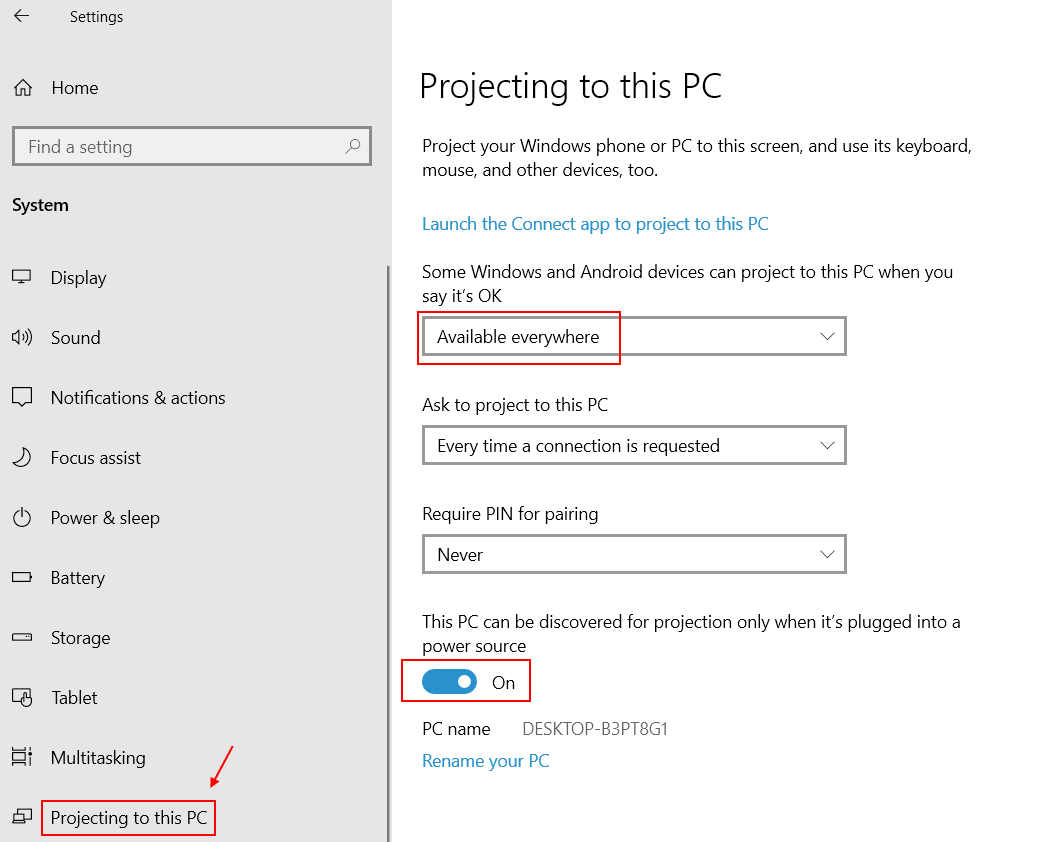- Kalbėdama apie TWINUI, „Microsoft“ niekada nebuvo iki galo aiški, kaip ją apibūdinti.
- Štai kodėl mes sukūrėme trumpą straipsnį, kuriame paaiškinsime TWINUI vaidmenį „Windows 10“.
- Mes paaiškinsime, kas tai yra, ką jis veikia tiksliai ir ar jis kenkia jūsų sistemai.
- Kaip premiją mes taip pat paaiškinsime, kaip išspręsti mažesnes su TWINUI susijusias problemas.

Ši programinė įranga ištaisys įprastas kompiuterio klaidas, apsaugos jus nuo failų praradimo, kenkėjiškų programų, aparatūros gedimų ir optimizuos jūsų kompiuterį, kad jis būtų maksimaliai efektyvus. Išspręskite kompiuterio problemas ir pašalinkite virusus dabar atlikdami 3 paprastus veiksmus:
- Atsisiųskite „Restoro“ kompiuterio taisymo įrankį pateikiamas kartu su patentuotomis technologijomis (galima įsigyti patentą čia).
- Spustelėkite Paleiskite nuskaitymą rasti „Windows“ problemų, kurios gali sukelti kompiuterio problemų.
- Spustelėkite Taisyti viską išspręsti problemas, turinčias įtakos jūsų kompiuterio saugumui ir našumui
- „Restoro“ atsisiuntė 0 skaitytojų šį mėnesį.
„Windows 10“ yra užpildyta programomis ir failais bei duomenų bibliotekomis, kurias aktyviai naudoja OS, arba tiesiog likučius iš ankstesnių įsikūnijimų, tokių kaip „Windows 7“ ar „Windows 8“.
Dėl to vartotojai kartais gali užkliūti už programų, kurių jie negali tinkamai atpažinti, ir jiems galų gale kyla klausimas, ar tai iš tikrųjų tarnauja tikslui, ar tai tik virusas atmintis.
Viena iš tokių programų yra TWINUI, ir mes aptarsime, kas tai yra, iš kur ji atsirado, ką ji daro, ar ji yra kenksminga, ar ne, ir jei turėtumėte ją pašalinti.
Kas yra TWINUI?
Tie, kurie iš jūsų yra smalsesni, gali būti, kad atsidūrė programoje, vadinamoje TWINUI, ypač atidarant nuorodas ir failus.
Daugelis vartotojų dažnai galvoja, kad TWINUI gali būti el. Pašto klientas arba PDF skaitytuvas, tačiau klausiate savęs Kas yra TWINUI?, atsakymas yra paprastas: tai yra pagrindinis „Windows“ apvalkalo komponentas.
Šis komponentas buvo prieinamas nuo „Windows 8“, kai jie pirmą kartą pristatė planšetinio kompiuterio režimo koncepciją į „Windows OS“.
Tiesą sakant, TWINUI iš tikrųjų reiškia „Windows“ planšetinio kompiuterio vartotojo sąsaja.
Ar TWINUI yra virusas?
Nors pats klausimas yra suprantamas, trumpas atsakymas būtų Ne, TWINUI nėra virusas ar bet kokios rūšies kenkėjiškos programos.
Tiesą sakant, tai iš tikrųjų yra bibliotekų sistema, kuri yra „Windows Shell“ dalis, ir ji daugiausia tvarko kitų programų failų ir nuorodų atidarymą.
Ši painiava dar kyla dėl to, kad ši bibliotekų sistema nebuvo tinkamai pavadinta, o kas nors, kas užklysta, gali suprasti, kad tai gali būti virusas.
Kita priežastis, kodėl daugelis vartotojų gali suklaidinti TWINUI kaip virusą, yra ta, kad jie gali pamatyti vardą, atidarę PDF failą iš savo naršyklių.
Antrasis scenarijus, kai vartotojas gali atrodyti TWINUI, yra spustelėjus mailto:, skambutis:, arba kitą „Windows“ programų paleidimo priemonės atpažintą protokolo saitą.
Trečiąjį scenarijų, dėl kurio vartotojai gali priversti suabejoti TWINUI teisėtumu, dažniausiai lemia „Windows 10“ vartotojo sąsajos klaida, kai visi jūsų programos numatytieji nustatymai buvo nustatyti iš naujo, kad TWINUI būtų rodomas kaip failų atidarymo priemonė.
Šią problemą dažniausiai sukelia registro sugadinimas, ir vienintelis būdas ją išspręsti yra arba atlikti atsarginę kopiją nuo korupcijos atsiradimo, arba naudoti registro taisymo įrankį.
Kaip pasiekti TWINUI?
- Paspauskite Pradėti.
- Įrašykite paleisti atidaryti Bėk konsolė.
- Įrašykite regedit ir paspauskiteĮveskite atidaryti registro rengyklę.
- Ieškokite twinui.dll biblioteką ir patikrinkite visus jos komponentus.
Tai darydami pastebėsite, kad visi šios bibliotekos funkcijų pavadinimai nurodo „Tablet Windows“ vartotojo sąsają arba „Touch Windows“ Vartotojo sąsaja, kurios abi yra aiškūs „Windows“ darbalaukio ir planšetinio kompiuterio režimo dvilypumo ženklai, egzistuojantys greta toje pačioje vietoje PC.
Ar turėčiau pašalinti TWINUI?
Jei dėl kokių nors priežasčių pirmiau minėti sprendimai neveikia, TWINUI pašalinimas iš jūsų kompiuterio bus tikslus ir nebus jokių ilgalaikių pasekmių ar trūkumų.
- PaspauskitePradėti
- Įrašykite„PowerShell“ir atidaryti„PowerShell“su padidintomis teisėmis
- Įterpkite šią eilutę:
„Get-AppxPackage * Maps“ | Pašalinti „AppxPackage“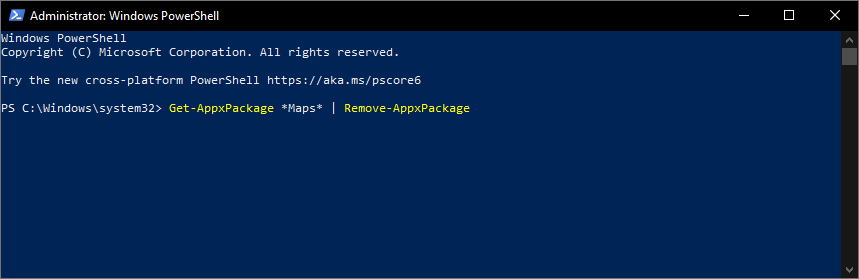
- Kai tai bus padaryta, paspauskite Pradėti ir atidarykiteNustatymaiMeniu
- Eikite į programą ir pasirinkiteNumatytoji programa
- Pastebėsite, kad failo numatytoji programa dabar tuščia.
- Spustelėkite mygtuką ir pasirinkite naują numatytąją programą, kad ji užimtų vietą.
Tai apibendrina mūsų straipsnį apie TWINUI ir tikimės, kad baigę skaityti sužinosite daugiau apie programą ir ar neturėtumėte ją laikyti savo kompiuteryje.
Praneškite mums, jei jums pasirodė, kad šis straipsnis yra naudingas ir ar turėtume parašyti daugiau panašių dalykų, palikdami savo atsiliepimus toliau pateiktame komentarų skyriuje.
 Vis dar kyla problemų?Ištaisykite juos naudodami šį įrankį:
Vis dar kyla problemų?Ištaisykite juos naudodami šį įrankį:
- Atsisiųskite šį kompiuterio taisymo įrankį įvertintas puikiai „TrustPilot.com“ (atsisiuntimas prasideda šiame puslapyje).
- Spustelėkite Paleiskite nuskaitymą rasti „Windows“ problemų, kurios gali sukelti kompiuterio problemų.
- Spustelėkite Taisyti viską išspręsti patentuotų technologijų problemas (Išskirtinė nuolaida mūsų skaitytojams).
„Restoro“ atsisiuntė 0 skaitytojų šį mėnesį.